microsoft edge兼容模式怎么设置 如何在新版Edge浏览器中设置网页兼容模式
更新时间:2024-03-26 16:53:17作者:xiaoliu
微软Edge浏览器是一款功能强大的浏览器,但有时候在浏览网页时会遇到兼容性问题,为了解决这个问题,我们可以在新版Edge浏览器中设置网页兼容模式。通过设置兼容模式,可以让网页在Edge浏览器中以旧版浏览器的方式进行渲染,从而解决兼容性问题。接下来我们就来看看如何在新版Edge浏览器中设置网页兼容模式。
具体步骤:
1.打开edge浏览器。

2.点击右上角的【•••】按钮。

3.点击【设置】。
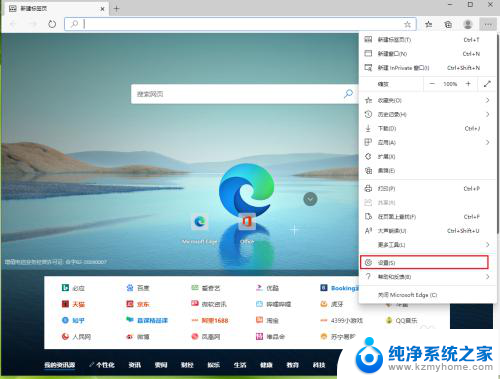
4.点击【默认浏览器】。
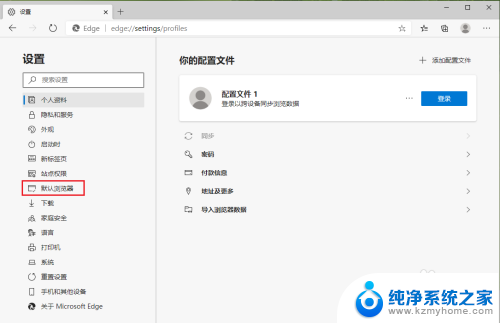
5.点击“允许在 Internet Explorer 模式下重新加载网站”后面的开关。
注意:开关显示灰色,表示关闭;开关显示蓝色,表示开启。
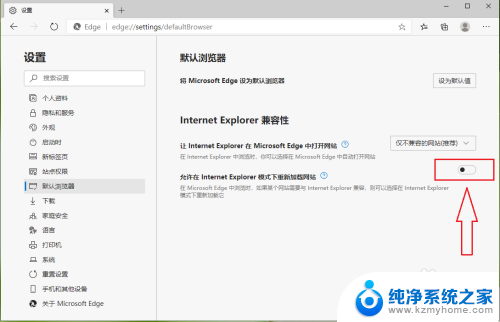
6.兼容模式开启,设置完成。
注意:重启浏览器生效。
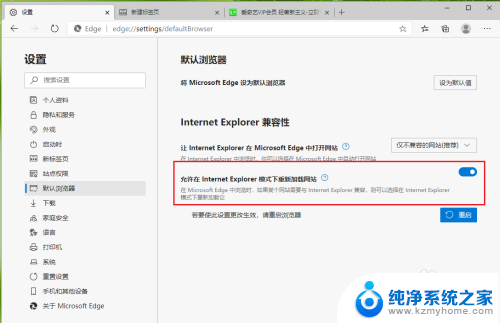
以上就是如何设置 Microsoft Edge 的兼容模式的全部内容,如果你遇到了这种情况,不妨根据以上方法来解决,希望对大家有所帮助。
microsoft edge兼容模式怎么设置 如何在新版Edge浏览器中设置网页兼容模式相关教程
- edge 兼容性模式 如何在新版Edge浏览器中设置网页兼容模式
- 微软edge浏览器怎么设置兼容模式 如何在新版Edge浏览器中设置网页兼容模式
- edge的兼容模式在哪里 新版Edge浏览器如何设置兼容性模式
- 360怎样设置兼容模式 如何在360浏览器中切换兼容模式
- ie开启兼容模式 如何在IE浏览器中设置兼容模式
- 浏览器edge兼容模式怎么设置 新版Edge浏览器兼容模式设置方法
- edge切换兼容模式 新版Edge浏览器如何打开兼容模式
- 360浏览器怎么兼容模式 360浏览器兼容模式设置方法
- 新的ie浏览器兼容模式怎么设置在哪里 最新版IE浏览器如何切换到兼容模式设置
- ie浏览器 打开兼容 如何将IE浏览器设置为兼容模式Windows 10
- 多个word在一个窗口打开 Word如何实现多个文件在一个窗口中显示
- 浏览器分辨率怎么调整 浏览器如何设置屏幕分辨率
- 笔记本电脑开不了机怎么强制开机 笔记本电脑按什么键强制开机
- 怎样看是不是独立显卡 独立显卡型号怎么查看
- 无线网络密码怎么改密码修改 无线网络密码如何更改
- 电脑打印机找 电脑上如何查看设备和打印机设置
电脑教程推荐